MS Access查找重复项
在本教程中,我们创建了各种选择查询,主要来自设计视图。但在Access中,我们可以使用一些特殊的查询向导来创建几个特定的选择查询。第一个是查找重复查询向导。 “查找重复项查询向导”将创建查询,以查找单个表或查询中具有重复字段值的记录。
正如我们已经讨论的,关系数据库被设计为避免存储重复的信息。但是尽管设计,有时用户意外地输入重复的信息。
例子
在客户表中,您可以让同一客户意外添加两次。在这种情况下,客户将具有相同的地址,但不同的客户ID,这可能会产生报表问题。在这种情况下,您可以使用重复查询向导快速找到可能的重复条目。
现在,让我们打开包含tblAuthers表的Access数据库,并转到创建选项卡,并在查询组中选择查询向导。
如果您看到以下屏幕截图,您有四个不同的向导可供选择。选择查找重复查询向导,然后单击确定。
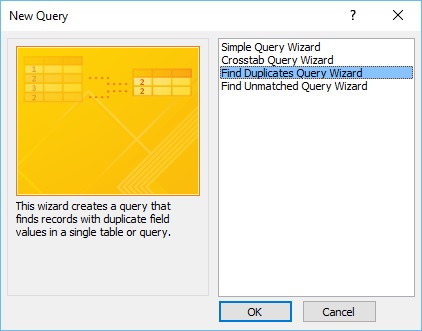
查找重复查询向导的第一个屏幕将询问您要搜索什么表或什么查询可能的重复。比如,我们想检查我们的作者表,以确保同一作者没有不小心输入了两次。所以,选择tblAuthors,然后单击下一步。
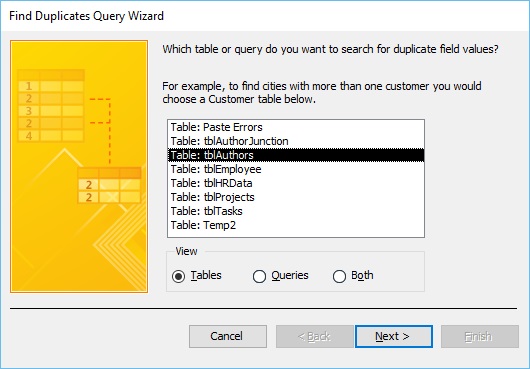
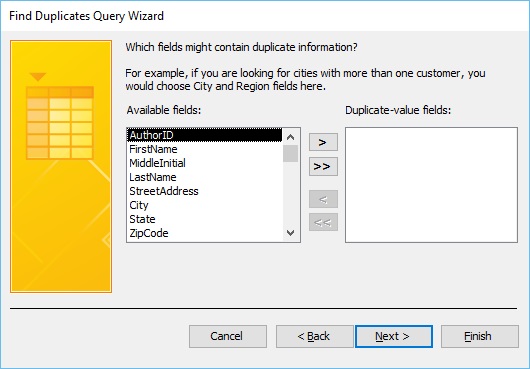
向导中的第二个屏幕将询问哪些字段可能包含重复的信息。
通常,您不会使用您的主键字段,因为,当您在Access中将一个字段指定为主键时,Access将不允许输入重复。
我们将看看任何其他字段或字段的组合。
我们可以按姓氏或名字和姓氏搜索,或者您可以按他们的街道地址搜索,或者更具体地使用他们的电话号码或生日。
现在让我们按名字,姓氏和生日搜索,然后单击下一步。
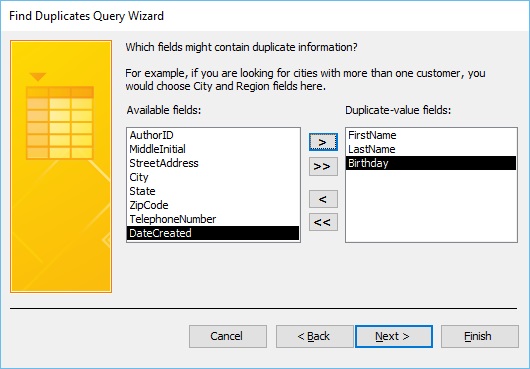
此向导中的以下屏幕将要求我们希望在我们的查询中显示的字段。为此,点击双箭头,所有字段将移动到其他查询字段区域,并将添加到我们的查询结果。
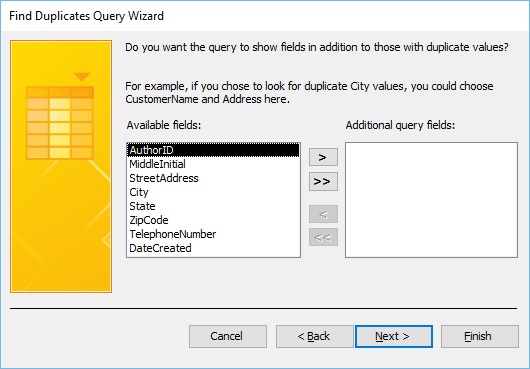
现在,让我们点击下一步 。它会带我们到这个查询向导的最后一个屏幕。
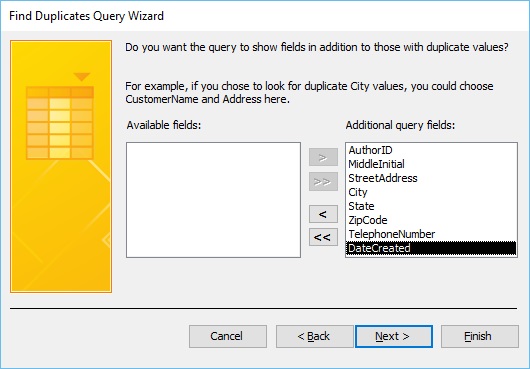
在以下屏幕中,输入您要如何命名查询。
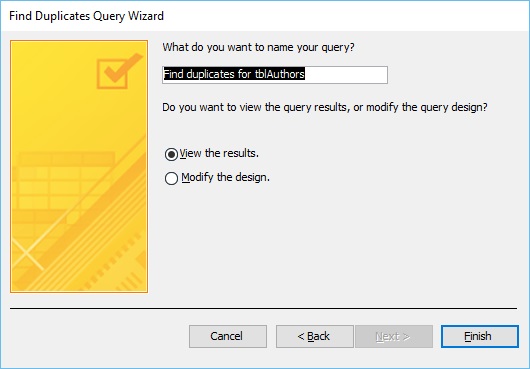
默认情况下,它会命名它查找重复的加号,而不管你正在查询的对象的名称。在这种情况下,tblAuthors,但你可以给它任何其他名称,然后单击完成。
在这里,Access发现了一个可能的重复,这将是作者Jose Caline有相同的生日,相同的地址,相同的电话号码,但不同的AuthorID。
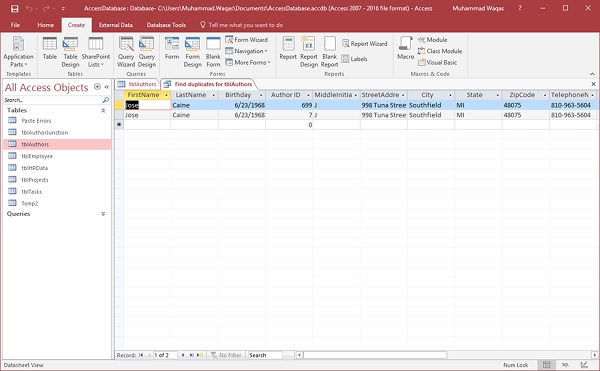
这其中,肯定是偶然输入两次。我们现在已经将所有字段添加到我们的查询中,我们可以去删除记录。我们还必须确保我们在另一个表中没有任何相关记录。
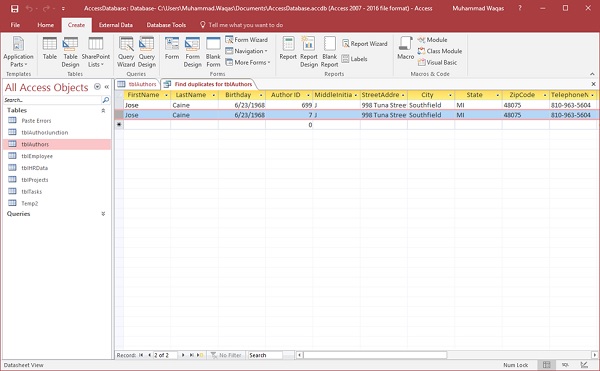
选择任意记录,然后在以下对话框中选择“删除”。
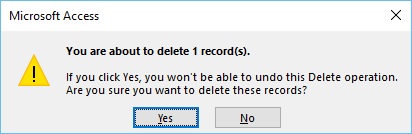
Access会提示您“您即将删除一个记录。”如果您要继续,请单击是。
如果您想查看该向导如何创建此查询,请进入设计视图,并查看已添加到此查询中的内容。
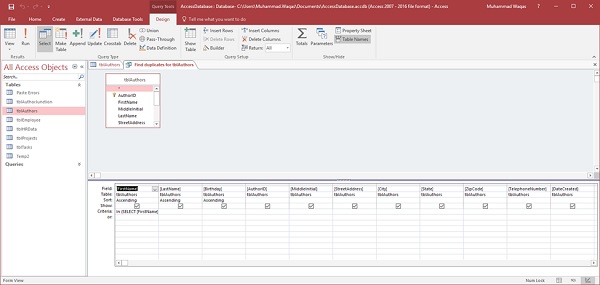
正如你在上面的屏幕截图中看到的,我们在第一个字段下面有我们的字段和一些特定的标准。
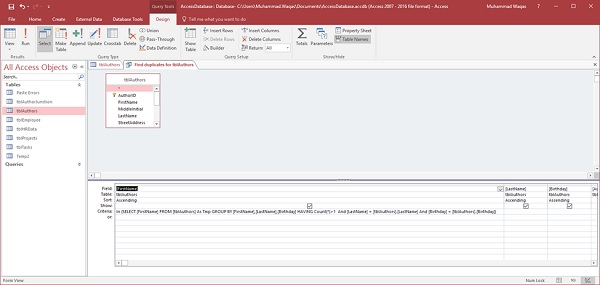
这是此向导正在查找重复信息的方式。这是迄今为止找到重复的最简单的方法。


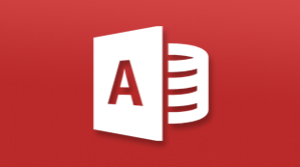


更多建议: